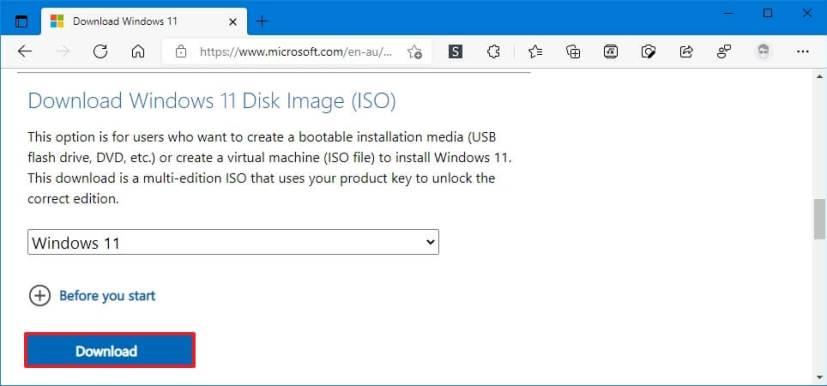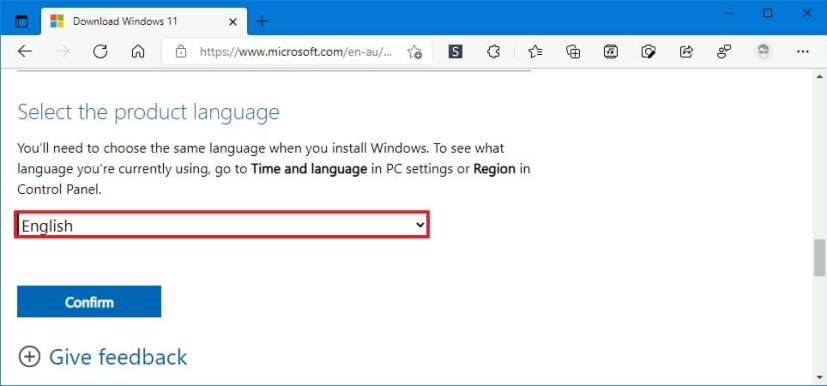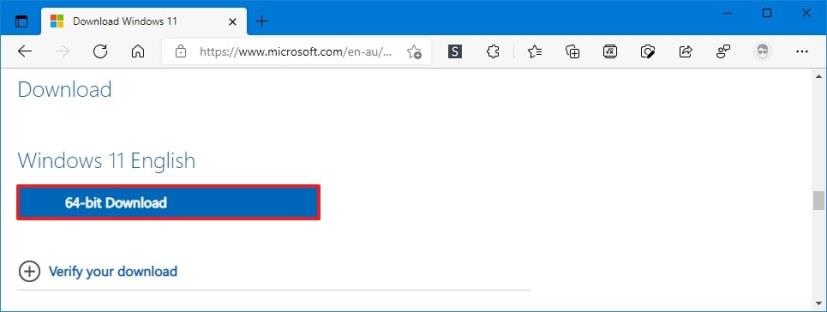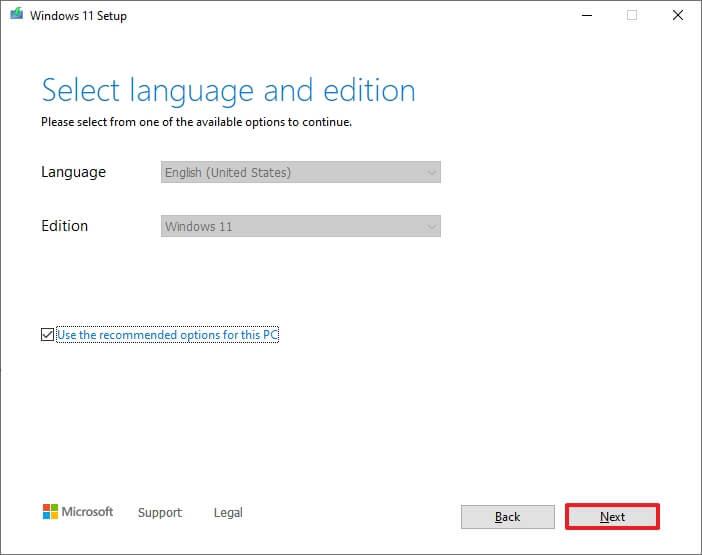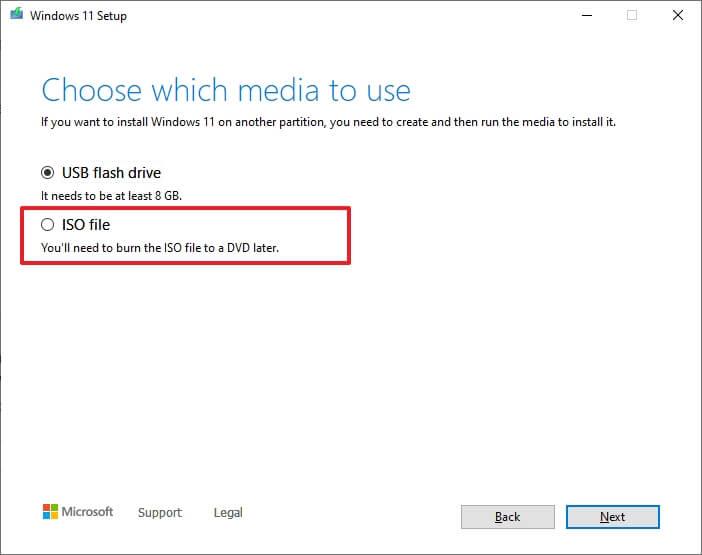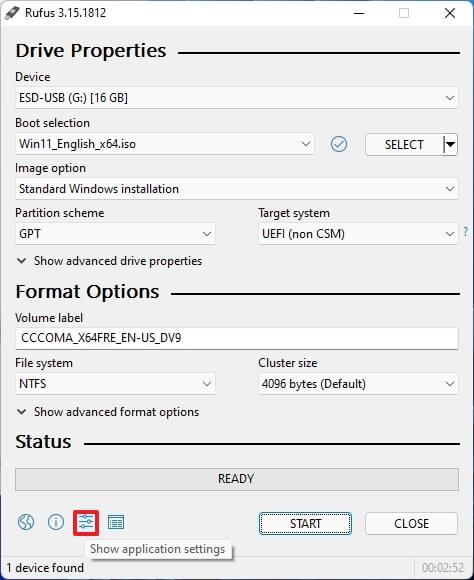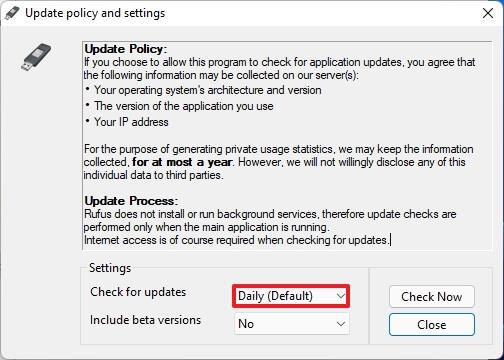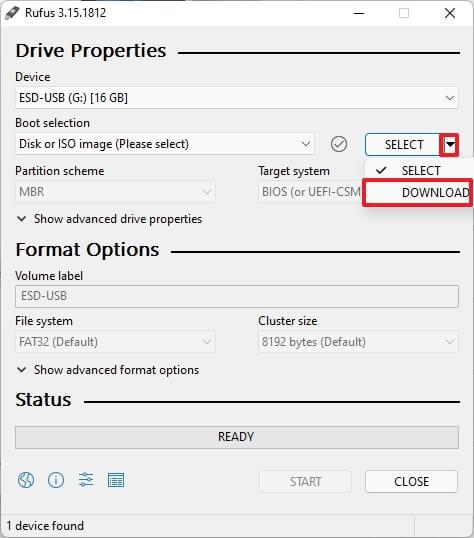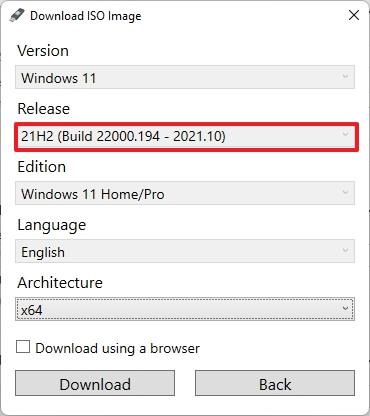Pada Windows 11 , terdapat tiga cara untuk memuat turun fail ISO, termasuk menggunakan pautan muat turun terus dari tapak web Microsoft. Anda boleh memuat turun fail ISO Windows 11 melalui Alat Penciptaan Media. Atau anda boleh menggunakan alat pihak ketiga seperti Rufus, yang turut membenarkan anda memuat turun fail ISO untuk hampir mana-mana versi Windows 11.
Fail ISO hanyalah format fail yang mengandungi fail yang sebaliknya akan tersedia pada media fizikal, seperti cakera atau pemacu kilat USB. Keupayaan untuk memuat turun fail ISO boleh berguna untuk memasang Windows 11 pada mesin maya , mencipta media boleh boot, atau anda juga boleh melekapkannya dalam File Explorer untuk melancarkan persediaan naik taraf.
Dalam panduan ini , anda akan mempelajari langkah-langkah untuk memuat turun fail ISO Windows 11 dalam tiga cara berbeza.
Muat turun fail ISO Windows 11 menggunakan tapak web Microsoft
Untuk memuat turun terus fail ISO Windows 11, gunakan langkah ini:
-
Buka tapak web Sokongan Microsoft .
-
Di bawah bahagian "Muat turun Imej Cakera Windows 11 (ISO)", pilih pilihan Windows 11 .
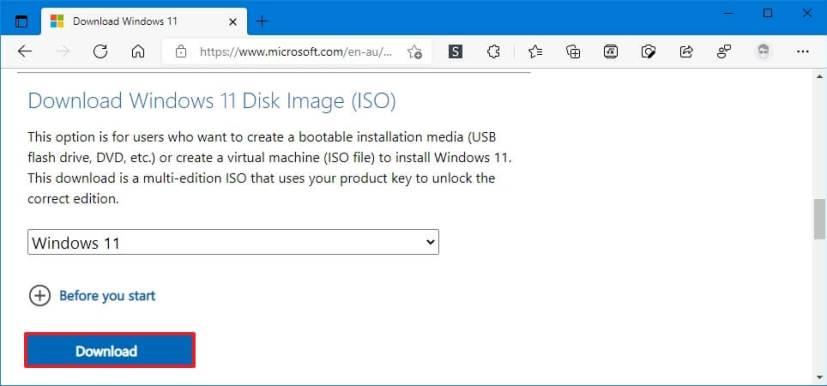
-
Klik butang Muat turun .
-
Pilih bahasa pemasangan.
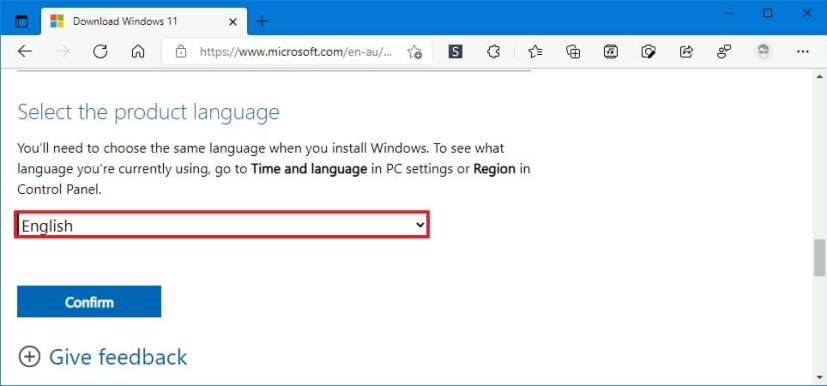
-
Klik butang Sahkan .
-
Klik butang Muat Turun untuk menyimpan fail ISO Windows 11 pada peranti.
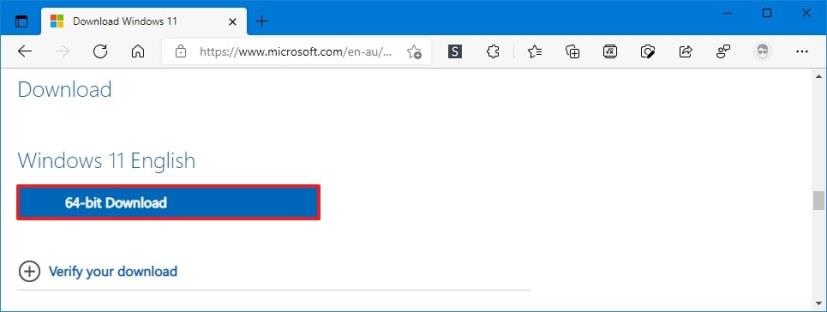
Setelah anda melengkapkan langkah, fail imej akan dimuat turun ke komputer dan anda boleh menggunakannya untuk mencipta media boleh boot atau memasang OS pada mesin maya. Selain itu, anda boleh menggunakan arahan PowerShell untuk mengesahkan integriti imej .
Muat turun fail ISO Windows 11 menggunakan Alat Penciptaan Media
Untuk memuat turun fail ISO Windows 11 asal dengan Alat Penciptaan Media, gunakan langkah ini:
-
Buka tapak web sokongan Microsoft .
-
Di bawah bahagian "Buat media pemasangan Windows 11", klik butang Muat turun alat sekarang .
-
Klik dua kali pada fail MediaCrationToolW11.exe untuk melancarkan alat.
-
Klik butang Terima .
-
Klik butang Seterusnya .
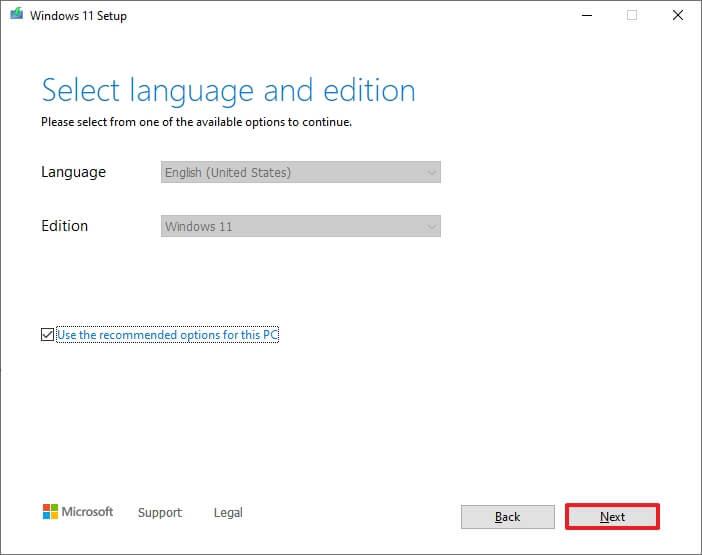
-
Pilih pilihan fail ISO .
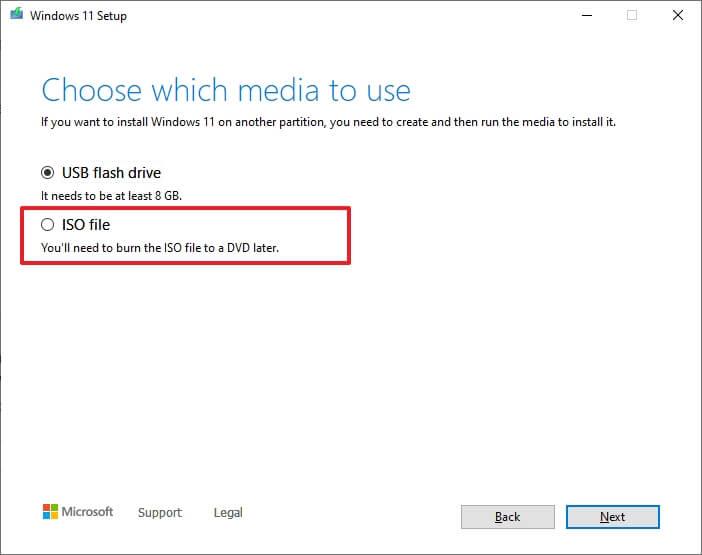
-
Klik butang Seterusnya .
-
Pilih lokasi untuk menyimpan fail ISO.
-
Sahkan nama fail ISO – contohnya, Windows_11_ISO.
-
Klik butang Simpan .
-
Klik butang Selesai .
Selepas anda melengkapkan langkah, alat akan memuat turun fail dan mencipta fail ISO.
Muat turun fail ISO Windows 11 menggunakan Rufus
Untuk menggunakan Rufus untuk memuat turun sebarang versi Windows 11 ISO, gunakan langkah ini:
-
Buka laman web Rufus .
-
Di bawah bahagian "Muat turun", klik pautan untuk memuat turun versi terkini.
-
Klik dua kali pada boleh laku untuk melancarkan alat.
-
Klik butang Tetapan (butang ketiga dari kiri) di bahagian bawah halaman.
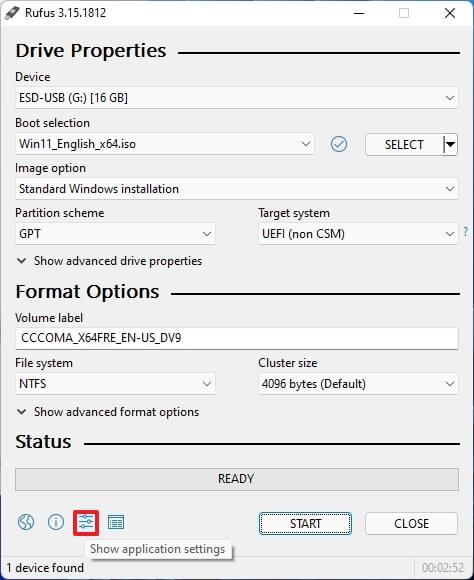
-
Di bawah bahagian "Tetapan", gunakan menu lungsur turun "Semak kemas kini" dan pilih pilihan Harian .
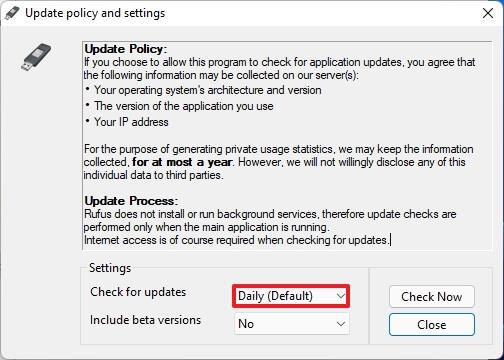
-
Klik butang Tutup .
-
Klik butang Tutup sekali lagi.
-
Buka Rufus lagi.
-
(Pilihan) Di bawah bahagian "Peranti", gunakan menu lungsur dan pilih pemacu USB untuk membuat media pemasangan.
-
Di bawah bahagian "Pemilihan but", gunakan menu lungsur turun dan pilih pilihan imej Cakera atau ISO .
-
Klik butang anak panah ke bawah (di sebelah kanan) dan pilih pilihan Muat turun .
-
Klik butang Muat turun .
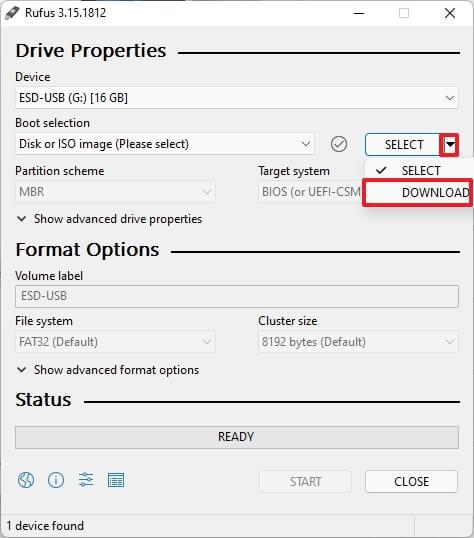
-
Pilih pilihan Windows 11 .
-
Klik butang Teruskan .
-
Di bawah bahagian "Keluaran", pilih Windows 11 ISO yang anda mahu muat turun. Sebagai contoh, pilih pilihan 21H2 (Bina 22000.194 – 2021.10) untuk memuat turun fail ISO versi 21H2.
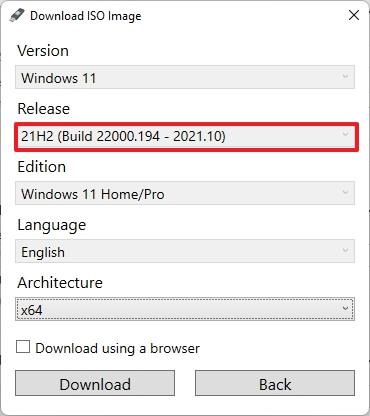
-
Klik butang Teruskan .
-
Pilih pilihan Windows 11 Home/Pro .
-
Klik butang Teruskan .
-
Pilih bahasa pemasangan Windows 11.
-
Klik butang Teruskan .
-
Pilih pilihan x64 untuk seni bina OS.
-
Klik butang Muat turun .
-
Pilih lokasi untuk menyimpan fail ISO Windows 11 secara automatik.
Sebaik sahaja anda melengkapkan langkah, fail ISO untuk versi Windows 11 yang anda tentukan akan dimuat turun pada komputer anda.